Tự động sửa lỗi là một tính năng hữu ích được tích hợp trong thiết bị Điện thoại Iphone Miễn là nó hoạt động chính xác, bạn sẽ có thể gõ nhanh chóng và dễ dàng vì nó tự động sửa lỗi chính tả nhưng đôi khi nó không sửa đúng từ bạn muốn hoặc thay đổi từ thành ý mà bạn không muốn. Khi điều đó xảy ra, bạn sẽ muốn khắc phục nó ngay bây giờ, vì vậy, chúng ta sẽ tìm hiểu về một số giải pháp khi tính năng tự động sửa lỗi không hoạt động trên iPhone của bạn.
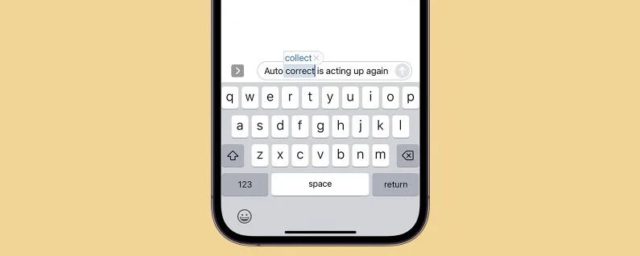
Văn bản tiên đoán và tự động sửa lỗi
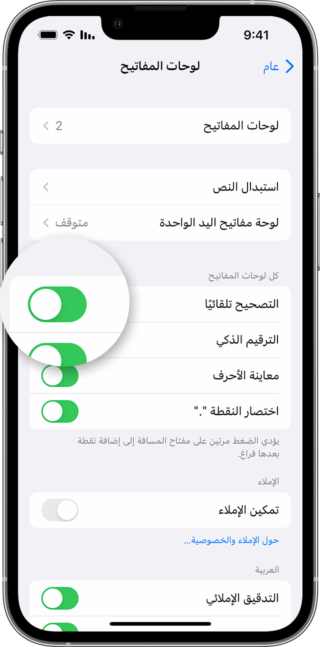
Điều đầu tiên cần kiểm tra là đảm bảo rằng tính năng tự động sửa lỗi đã được bật trên iPhone. Nếu cài đặt thiết bị của bạn đã bị chuyển đổi theo một cách nào đó, tính năng tự động sửa lỗi có thể đã bị tắt ngoài ý muốn. Để bật tính năng này, hãy đi tới Cài đặt trên iPhone của bạn, chạm vào Cài đặt chung, sau đó chọn Bàn phím và bật tính năng tự động sửa lỗi.
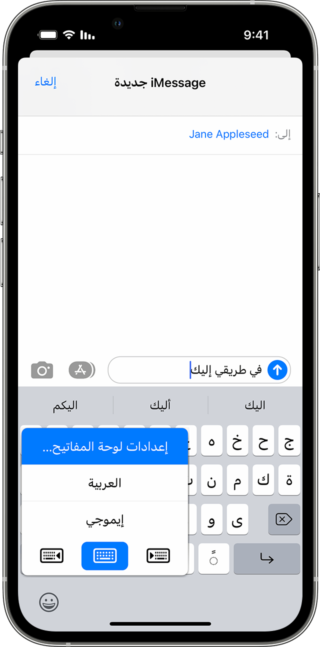
Bước tiếp theo sau khi kiểm tra xem tính năng tự động sửa lỗi đã được bật hay chưa là đảm bảo rằng tính năng tiên đoán văn bản đã được bật, tính năng này hoạt động để biết từ bạn muốn nhập chính xác và để bật văn bản tiên đoán, hãy nhấn cài đặt bàn phím rồi bật văn bản tiên đoán hoặc đi tới cài đặt trên iPhone, sau đó chọn Chung và nhấp vào bàn phím, sau đó bật văn bản tiên đoán.
Nếu bạn thấy rằng cả hai tính năng đã được bật và tính năng tự động sửa lỗi vẫn không hoạt động, bạn có thể thử tắt rồi bật lại tính năng tự động sửa lỗi.
Thêm từ vào từ điển iPhone
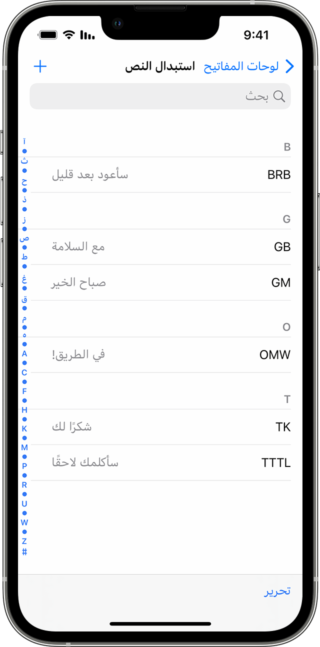
Đôi khi tính năng tự động sửa lỗi không biết một số từ nhất định mà bạn đang cố nhập, vì vậy việc thêm từ vào từ điển iPhone có thể ngăn tính năng tự động sửa lỗi thay đổi hoặc nhập sai từ đó trong tương lai. Để thêm từ vào từ điển iPhone, hãy làm theo các bước sau:
- Mở cài đặt
- Nhấp vào Chung
- Cuộn xuống và nhấn Bàn phím
- Nhấp vào Thay thế văn bản
- Nhấp vào biểu tượng + để thêm một từ vào từ điển
- Trong trường cụm từ, nhập từ bạn muốn thêm
Bạn cũng có thể thêm phím tắt để bàn phím tự động biết bạn đang cố nhập gì, ví dụ: bạn có thể nhập GM và nó sẽ tự động được thay thế bằng Good Morning.
Vì vậy, với từ trong từ điển thay thế văn bản, AutoCorrect giờ đây sẽ nhận ra nội dung bạn đang cố nhập và ngừng thay đổi từ của bạn.
Cách đặt lại tự động sửa lỗi
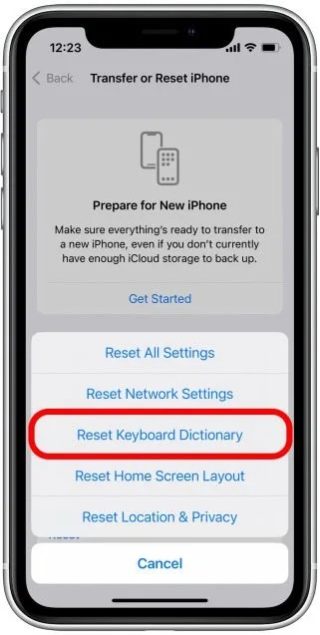
Nếu tính năng thay thế văn bản của bạn không hoạt động bình thường hoặc tính năng Tự động sửa lỗi dường như không nhận ra các từ trong từ điển của bạn, bạn nên thử đặt lại tính năng này bằng các bước sau:
- Mở ứng dụng Cài đặt
- Sau đó nhấp vào Chung
- Cuộn xuống và nhấn Chuyển hoặc Đặt lại iPhone
- Nhấn Đặt lại
- Nhấp vào Đặt lại từ điển bàn phím
Thao tác này sẽ xóa từ điển thay thế văn bản trên iPhone của bạn và khôi phục nó về trạng thái ban đầu.
Tắt và bật iPhone
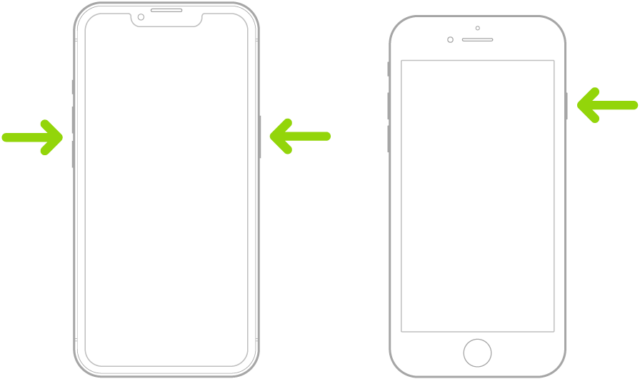
Khi bạn gặp sự cố với iPhone, giải pháp đầu tiên và dễ dàng nhất bạn có thể làm là tắt thiết bị rồi khởi động lại và điều này thường giúp giải quyết mọi sự cố và để đóng iPhone, hãy làm như sau:
Đối với các kiểu máy có Face ID, hãy nhấn và giữ đồng thời nút Bên và nút Âm lượng, sau đó kéo thanh trượt Tắt nguồn.
Đối với các kiểu máy có nút trang chủ, hãy nhấn và giữ nút sườn, sau đó kéo thanh trượt.
Hoặc đi tới Cài đặt, sau đó chọn Chung, sau đó chọn tắt iPhone của bạn. Để bật lại thiết bị, hãy sử dụng nút sườn.
Nguồn:

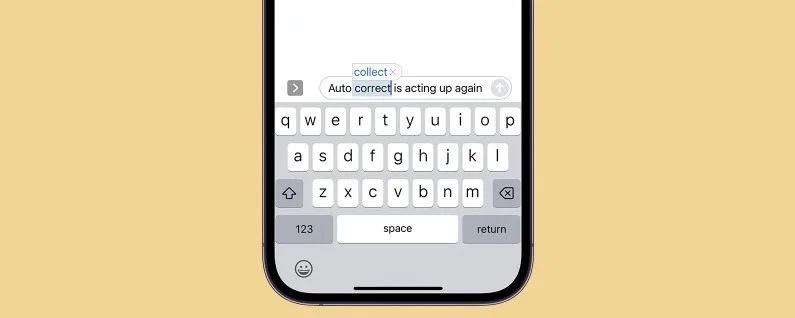
Cảm ơn vì bài viết tuyệt vời 🌹
Xin Chúa ban thưởng cho bạn, và tôi gặp một vấn đề. Sau khi cập nhật chương trình cầu nguyện của mình, tôi đã cố gắng kích hoạt hình dạng mới của quả địa cầu trong một tuần miễn phí nhưng không được. Vui lòng tư vấn hoặc trợ giúp.
Cách tốt nhất là tắt tính năng viết tự động để sửa. Chỉ cần sửa và các tùy chọn từ được gợi ý sẽ xuất hiện. Chọn những gì bạn muốn rồi viết tiếp. Tôi được lợi từ cách này
Tính năng thú vị! Khi tôi viết bằng tiếng lóng, nó sẽ tự động được chuyển đổi! Đã tắt trên tất cả các thiết bị ngoại trừ thiết bị này! Vô hiệu hóa!
Địa điểm đẹp .. cảm ơn
Tôi có thể chỉ bật tính năng này trên bàn phím tiếng Anh và tắt tính năng này bằng tiếng Ả Rập không?